Internet Anda Lambat / Kuota Data Internet Cepat Habis Tanpa Diketahui? Ini dia solusinya
Selamat sore, kali ini saya akan membahas tentang salah satu penyebab koneksi internet kamu lambat (lemot) dan bagi yang menggunakan kuota data internet cepat habis (boros kuota). Mau tau solusinya?, Nah, sekarang kita simak
Keluhan tersebut sering kali di alami oleh masyarakat. ini disebabkan beberapa services proses dalam windows terkoneksi ke publik, tanpa kita ketahui internet pun mengalirkan bandwidht yang lumayan memakan banyak. Nah ini dia services pada windows yang menyebabkan komputer anda lambat (lemot) & Kuota data boros :
1. Windows Update
Windows Update adalah penyumbang terbesar membuat internet lambat / boros kuota data dibalik komputer yang kita jalankan selama ini. Mengapa demikian? jelas, Windows Update dibutuhkan untuk meningkatkan keamanan dan permorma windows agar lebih baik lagi. Tapi begitu, Windows Update mengambil bandwidht internet sangat besar karena Update Windows sendiri berukuran besar bahkan hingga bergiga2 untuk Operating System lama seperti Windows 7, Windows 8/8.1.
Demi kenyamanan berselancar di internet, jika menurut anda Windows Update tidak dibutuhkan anda bisa mematikan paksa pada sistem windows, dengan cara :
Windows 7 : tekan tombol Start + R > Ketik services.msc > "Cari service berjudul Windows Update" > Klik kanan > Properties > Pilih drop down menu dan pilih "Disable" > Kemudian klik stop > Apply > OK
2. Background Intelligent Transfer Service (BITS)
BITS ini berfungsi untuk melakukan transfer file di belakang layar menggunakan bandwidth / data internet yang sedang tidak terpakai. BITS ini juga memiliki dependency (ketergantungan) dan menunjang fungsi Windows Update. Jelas BITS ini akan menyita data internet dan membuat boros kuota. Untuk mematikan fitur ini :
tekan tombol Start + R > Ketik services.msc > "Cari service berjudul "Background Intelligent Transfer Service" > Klik kanan > Properties > Pilih drop down menu dan pilih "Disable" > Kemudian klik stop > Apply > OK
3. IP Helper,
IP Helper hanya dipakai untuk jenis koneksi yang menggunakan IPv6, sementara kebanyakan komputer yang terhubung internet hanya menggunakan jenis koneksi IPv4. Jadi lebih baik IP Helper ini dimatika saja.
tekan tombol Start + R > Ketik services.msc > "Cari service berjudul "IP Helper" > Klik kanan > Properties > Pilih drop down menu dan pilih "Disable" > Kemudian klik stop > Apply > OK
4. Windows Messenger
Windows Messenger adalah aplikasi messenger atau IM bawaan asli windows. Untuk versi windows terbaru, services dan fitur windows messenger ini sudah tidak dipakai lagi. Adapun bagi pengguna Windows XP, windows messenger ini bisa dimatikan secara manual dan mengganti IM-nya dengan yang lebih lengkap seperti YM, Skype dan lain-lain.
Mematikan Task Scheduler yang Menyita Data Internet
Selain windows services, aplikasi atau program yang bekerja di belakang layar lainnya yaitu task scheduler juga bisa menyedot data internet. Silahkan ketik “schedule” pada pencarian di menu Start, setelah itu klik Task Scheduler. Di sana akan ditampilkan beberapa “Active Task” atau tugas aktif yang akan berjalan pada waktu-waktu tertentu sesuai jadwal. Beberapa di antara task tersebut akan menggunakan data internet, biasanya task yang berkategori updater. Task ini bisa terdiri dari aplikasi bawaan windows atau task yang dibuat oleh program pihak ketiga (software instalan). Untuk menon-aktifkan task schedule tersebut, klik dua kali pada nama task lalu klik kanan dan pilih disable. Silahkan pelajari terlebih dahulu fungsi dan kegunaan task scheduler tersebut sebelum mematikannya. Adapun beberapa program umum yang dari task scheduler yang memakai data internet diataranya: customer experience improvement, UsbCeip, KernelCeipTask, Consolidator, BthSQM, Routine Maintenacetak Skydrive (Windows 8), NetworkStateChangeTask, DiskDiagnosticDataCollector, dan lain lain terutama aplikasi jadwal update software instalan seperti Google chrome Update dan aplikasi sejenisnya.
Menonaktifkan Opsi Auto Update pada Tiap Program
Selain windows services dan task scheduler, program yang dapat menyedot kuota internet juga ada pada setiap program pihak ketiga yaitu program non windows yang kita install. Program-program tersebut biasanya dapat terkoneksi ke internet untuk melakukan dua hal yaitu hanya melakukan update check dan automatic update. Bedanya, update check hanya berfungsi untuk mencari informasi bahwa software bersangkutan memiliki versi terbaru dan fitur ini tidak memakai data internet yang besar. Sementara automatic update atau pembaharuan otomatis biasanya melakukan pembaruan program secara keseluruhan, sehingga data internet yang terbuangpun lumayan besar. Biasanya program yang melakukan update otomatis secara total ini adalah program-program gratis atau opensource seperti browser, FTP manager dan program gratis lainnya. Lebih lengkapnya berikut beberapa program yang mengambil data internet dan cara mencegah update pada setiap program.
Mematikan Update Google Chrome, Chrome secara berkala melakukan cek update sekaligus mengupdate secara otomatis sehingga jelas ini akan menyedot kuota internet kita, padahal tidak semua update mutlak diperlukan. Untuk mematikan update chrome ini silahkan simak penjelasan detailnya pada cara mematikan update chrome.
Disable Update Otomatis Mozilla Firefox, sama seperti halnya Google Chrome, Firefox juga melakukan update otomatis. Untuk cara menghentikan update otomatis ini bisa dilakukan di awal pada saat pemasangan atau instal firefox, usahakan ketika menginstal memilih opsi custom dan ketika muncul pilihan “Instal Firefox Maintenance” jangan pilih opsi tersebut lalu instal seperti biasa. Adapun jika sudah terlanjur terpasang, Anda bisa mematikan update firefox dengan langkah berikut: Klik menu utama » Options, setelah itu pilih tab “Advance” » pilih tab Update » pilih “Never Check for Updates” dan OK.
Cara Mematikan Adobe Update, Sedikit berbeda dengan cara sebelumnya. Untuk disable update pada Adobe anda bisa menghapus file yang melakukan update ini yaitu biasanya file “AdobeUpdater.exe”. Anda bisa mencarinya pada direktori ini “C:\Program Files\Common Files\Adobe\Updater\AdobeUpdater.exe”. Setelah filenya ketemu, maka Anda bisa bisa mengganti namanya menjadi apa saja atau bisa juga menghapusnya.
Berikut beberapa cara mematikan update otomatis setiap program :
- Mematikan update dengan cara menonaktifkan services program yang bersangkutan. Ingat, beberapa program membuat services tersendiri dan tergabung bersama windows services lainnya. Cara mematikannya bisa dilihat pada bagian awal tulisan ini.
- Selain Windows services, beberapa program juga membuat Task Scheduler untuk menjadwalkan update, maka periksa task schedule dan disable yang tidak diperlukan.
- Beberapa program juga membuat agen update pada Windows Start Up, maka untuk menonaktifkannya buka Task Manager (Ctrl + Shift + Del) dan disable program yang tidak dibutuhkan.
- Matikan opsi “update check” pada setiap program. Cara ini seperti mematikan update mozilla firefox di atas tapi opsi update akan berbeda pada setiap program. Maka cari opsi update check ini pada menu-menu “Option”, Setting, Edit, Preference, Tools dan lain-lain.
- Demikian artikel kali ini tentang cara disable program windows yang menyedot kuota internet. Baca juga Cara Mengetahui Program Terhubung Internet. Jika ada tambahan info, saran atau hanya berkomentar silahkan partisipasinya pada komentar di bawah. Terima kasih dan semoga bermanfaat.
Demikian Tips & Trik PRASE BLOG tentang mengatasi internet lambat (lemot) / kuota data internet cepat habis (boros). SEMOGA BERMANFAAT ^_^ TERIMA KASIH
Internet Anda Lambat / Kuota Data Internet Cepat Habis Tanpa Diketahui? Ini dia solusinya
 Reviewed by Unknown
on
3:54 PM
Rating:
Reviewed by Unknown
on
3:54 PM
Rating:
 Reviewed by Unknown
on
3:54 PM
Rating:
Reviewed by Unknown
on
3:54 PM
Rating:






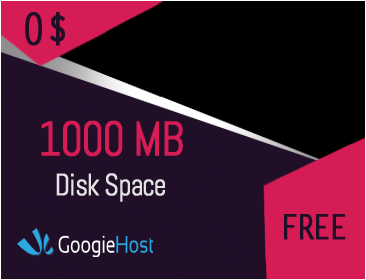

Tidak ada komentar: